Como Executar um Carregamento de Dados e Exibir os Resultados
Utilize a caixa de diálogo Execução de Carregamento de Dados para importar saldos e exibir os resultados do carregamento de dados.
- Na página inicial, selecione Aplicativo e Períodos.
- Ao lado do período para o qual deseja carregar os dados, clique em Ações e selecione Importar Dados .
A caixa de diálogo Execução de Carga de Dados contém um histórico de cargas de dados, relatando a data de início, a data de término, o usuário que a executou, o status, o resultado e o modo selecionado na Definição de Carga de Dados. O relatório de status exibe subprocessos e os status de cada um.
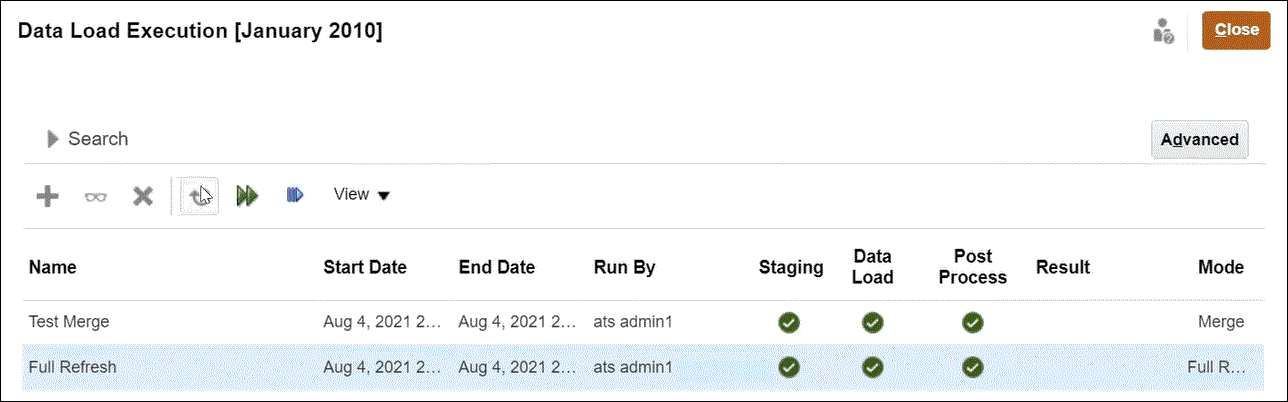
-
Preparação—O processo de preparação extrai saldos do sistema de origem, atribui o ID do perfil e o tipo de saldo e armazena os saldos em uma tabela temporária. Na tabela intermediária, existe uma relação de um para um para saldos no sistema de origem (nenhum resumo ocorreu). A tabela intermediária é atualizada com todo o carregamento de dados; saldos de cargas anteriores não são mantidos.
-
Carregamento de Dados—O processo de carga resume os saldos por perfil, tipo de saldo, bucket de moeda e código de moeda, e carrega os saldos no Account Reconciliation. Esses saldos são permanentemente armazenados, mas serão atualizados se saldos alterados forem importados no futuro.
-
Pós-processamento—Executa as seguintes ações:
-
Altera o status das reconciliações "Aberto com o Revisor" ou "Fechado" para "Aberto com o Preparador" se os saldos forem alterados
-
Executa as rotinas de reconciliação automática
-
Sinaliza reconciliações contendo violações normais de saldo (casos em que um saldo de débito esperado é um saldo de crédito ou quando um saldo de crédito esperado é um saldo de débito).
-
O pós-processamento pode executar determinadas regras.
-
-
Modo – Descreve o tipo de carga de dados.
Consulte Sobre Modos de Importação de Dados para obter informações sobre os modos de importação.
-
- Selecione o carregamento de dados existente a ser executado e clique em Executar.
Quando você selecionar Converter saldos para buckets de moeda mais recentes, a conversão de moeda falhará se as taxas de moeda necessárias não estiverem definidas no sistema. Clique no link Taxas de Moeda Ausentes na coluna Resultado para ver detalhes sobre as taxas ausentes. Depois de carregar ou criar as taxas de moeda necessárias, clique em Retomar para concluir a carga de dados.
Se o job de execução de carga de dados ficar paralisado porque um ou mais processos de carga de dados estão inativos, é possível definir manualmente o status desse job como "Erro". Selecione o job e Forçar Fechamento na barra de ferramentas. Durante a fase de preparação da carga de dados, se qualquer integração estiver em execução na Integração de Dados, uma mensagem de erro será exibida, solicitando que você reinicie o processo na Integração de Dados. Se a fase de preparação tiver sido concluída, a fase Carga de Dados ou de pós-processamento, dependendo da fase em execução, será definida com o status "Erro".
Nota:
Ao usar o Data Integration para carregar saldos, você pode testar a integração em Troca de Dados. No entanto, após a conclusão dos testes, os saldos só poderão ser carregados pelo Account Reconciliation usando a opção Importar Saldos no cartão Períodos.
Exibindo Resultados da Carga de Dados
A coluna de resultados da caixa de diálogo Execução de Carregamento de Dados permanece em branco, a menos que ocorra um erro do sistema ou exista um erro de conclusão para o carregamento. Há estes erros potenciais:
-
Erro—Se houver uma falha sistemática do processo de carregamento de dados. Se você clicar neste link, abrirá uma caixa de diálogo que exibe a mensagem de erro e contém um link para um log detalhado de erros.
Você receberá uma mensagem de erro se tentar fazer um carregamento de dados ao mesmo tempo que outro carregamento de dados estiver em processamento para o mesmo período. Os carregamentos de dados não podem ser processados em paralelo. Isso também se aplica ao carregamento de dados na Importação de Saldos Pré-Mapeados ou no EPM Automate.
-
Erro de Conclusão—Descreve como verificar se você está reconciliando 100% das suas contas. Erros de conclusão:
-
Contas Não Mapeadas—Existem saldos no sistema de origem, mas o Data Management não mapeia esses saldos para um perfil no Account Reconciliation. Essas contas ficam visíveis no Workbench de Carregamento de Dados, quando registros "Inválidos" são exibidos.
Essas advertências na coluna Resultados significam que os saldos no sistema de origem não foram incluídos em uma reconciliação no Account Reconciliation porque há uma regra de mapeamento ausente. Clique no link Contas Não Mapeadas para ver a lista ou exibi-la no Workbench de Carregamento de Dados do Data Management.
-
Mapeamentos Inválidos—Existem saldos no sistema de origem e uma regra de mapeamento no Data Management, mas a regra de mapeamento está mapeando o saldo para um perfil que não existe no Account Reconciliation. Essas contas não serão exibidas no Workbench de Carregamento de Dados do Data Management para o filtro Inválido porque, na perspectiva do Data Management, essas contas foram mapeadas corretamente. No entanto, elas serão mapeadas para um perfil que já existiu, mas não existe mais no Account Reconciliation. No entanto, procure esses erros no Account Reconciliation.
Clique no link para ver as contas afetadas pelo erro. Para corrigir esses erros, localize a regra de mapeamento no Data Management e corrija a regra para mapear os saldos para um perfil válido no Account Reconciliation.
-
Taxas de Moeda Ausentes – Se as taxas de moeda necessárias para conversão de moeda não estiverem disponíveis, a conversão falhará e o link Taxas de Moeda Ausentes será exibido. Clique no link Taxas de Moeda Ausentes para ver detalhes sobre as taxas de moeda ausentes. Depois de definir ou importar as taxas de moeda necessárias, você poderá retomar a operação de carga de dados.
-